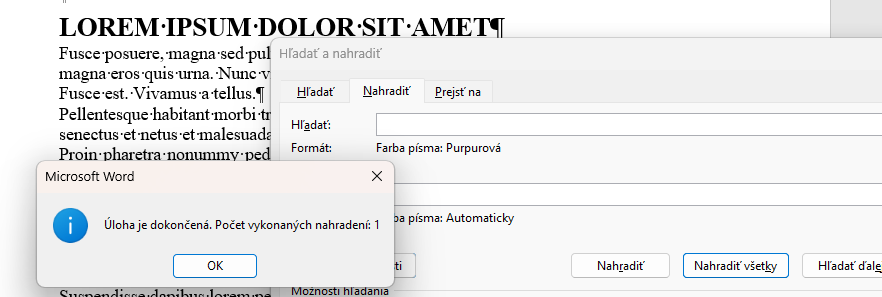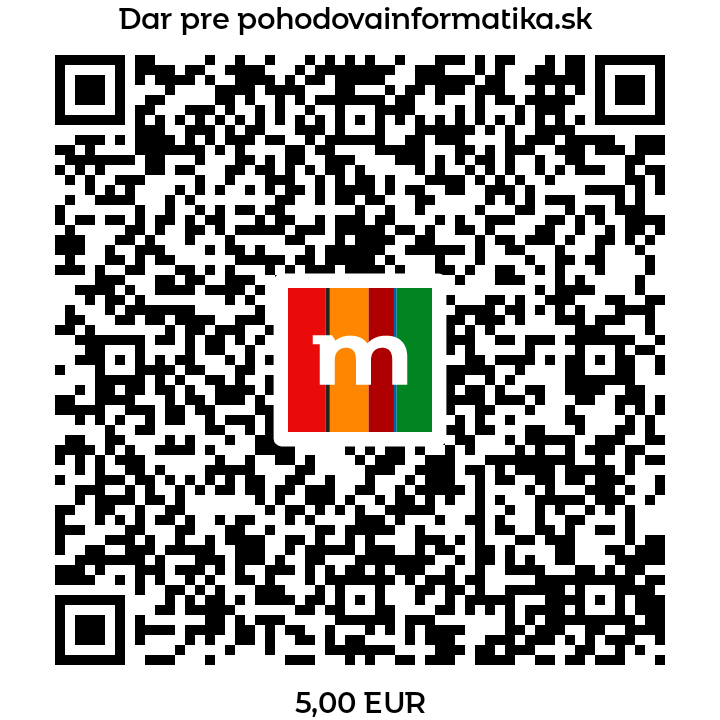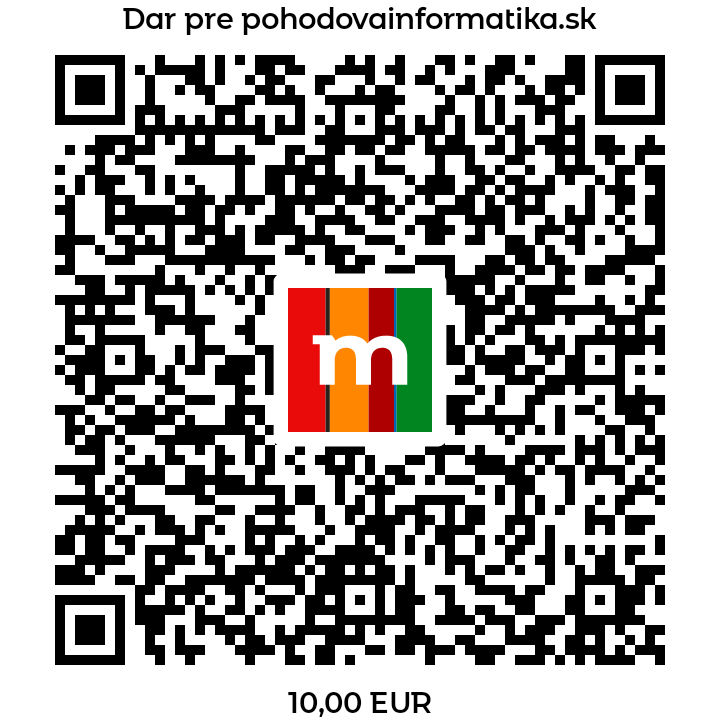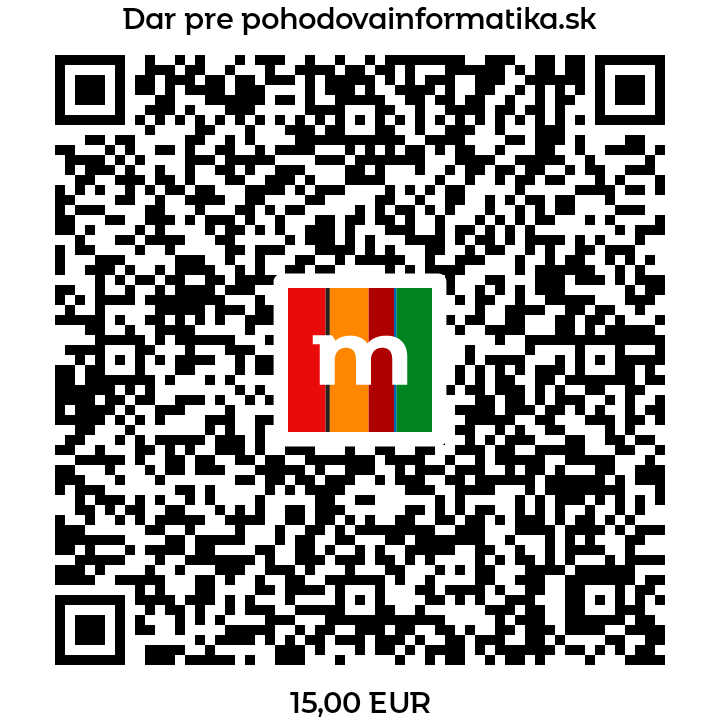Obsah článku:
Nedávno sa mi dostal dokument, kde sa nepoužívali tabulátory, ale medzerník, kde sa namiesto odrážok používalo 5 medzier a pomlčka a ďalšie nepríjemnosti, ktoré bolo treba najskôr odstrániť, aby sa s dokumentom dalo rozumne pracovať.
Stiahnite si prosím ukážkový dokument (nie je to samozrejme originál, to nemôžem) a pracujte spolu so mnou.
Súbor na stiahnutie:
Pozrite sa, ako to vyzerá pri zobrazení netlačiteľných znakov.
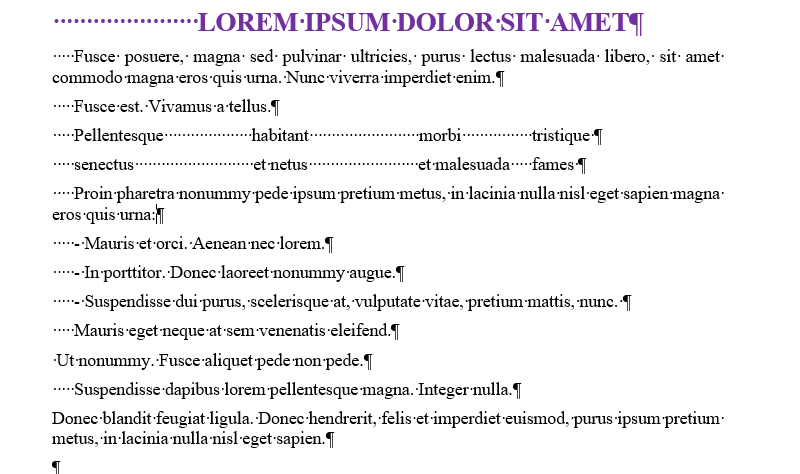
Samozrejme, všetky úprave, ktoré si ukážeme, budete vedieť realizovať aj v prípade rozsiahlych dokumentov. V oboch prípadoch v konečnom dôsledku ušetríme čas.
Čo všetko si teraz ukážeme?
- odstránenie duplicitných medzier;
- odstránenie medzier na začiatku a konci odseku;
- nahradenie purpurovej farby čiernou.
Odstránenie duplicitných medzier
Dnes budeme používať klávesovú skratku CTRL+H na nahradenie všetkého čo potrebujeme. Začneme odstránením dvojitých medzier.
Po stlačení CTRL+H do poľa Hľadať napíšeme 2 medzery a do poľa Nahradiť čím len 1 medzeru. Keďže my máme v dokumente dvojitých medzier veľa (aj vedľa seba), budeme stláčať tlačidlo Nahradiť všetky dovtedy, kým neodstránime všetky výskyty.
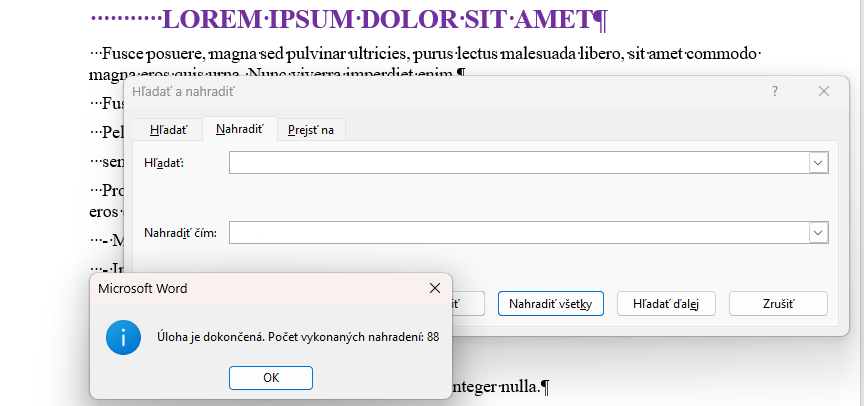
A takto vyzerá dokument po nahradeniach.

Ešte nám zostali medzery na začiatku a na konci odsekov.
Odstránenie medzier na začiatku a konci odsekov
Opäť stlačíme CTRL+H, ale teraz to bude trochu zaujímavejšie. Medzera na začiatku odseku nasleduje vždy po netlačiteľnom znaku predchádzajúceho odseku. Do poľa Hľadať napíšeme znak odseku a medzeru ^13 a do poľa Nahradiť čím napíšeme len znak odseku ^13. Striešku píšeme pomocou klávesovej skratky ALT+94. 94 na numerickej klávesnici. Po stlačení Nahradiť všetko sa vykoná v našom prípade 11 nahradení a je to 😀
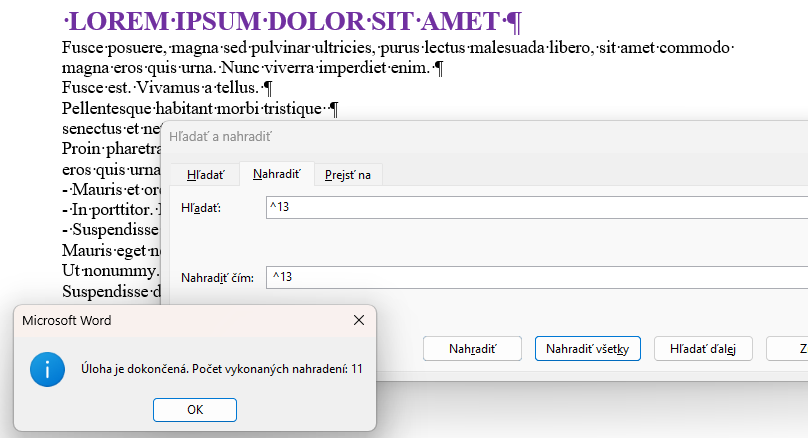
Podobne postupujeme pri nahradení medzier na konci odseku, len v poli Hľadať najskôr napíšeme medzeru a až potom znak odseku. Samozrejme nahradenie opakujeme.
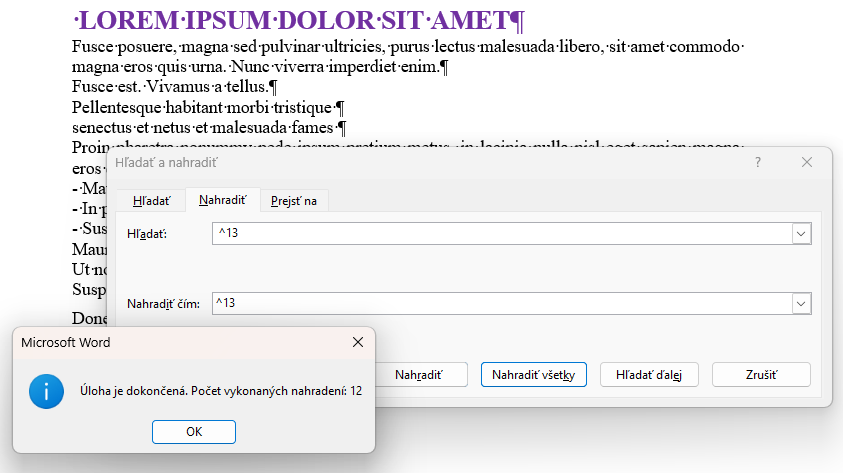
Nahradenie farby nadpisu
Po stlačení CTRL+H do poľa Hľadať len klikneme, rozbalíme Ďalšie možnosti a vo Formát – Písmo zvolíme purpurovú farbu. Do poľa Nahradiť čím tiež len klikneme a cez Ďalšie možnosti – Formát – Písmo zvolíme čiernu farbu.
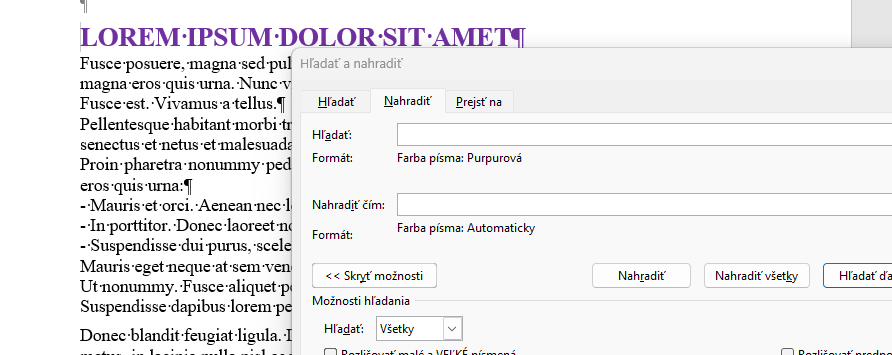
Teraz už len stačí kliknúť na Nahradiť všetky a máme hotovo 😀